Comment changer la sonnerie de réveil sur Samsung Galaxy S8 Plus
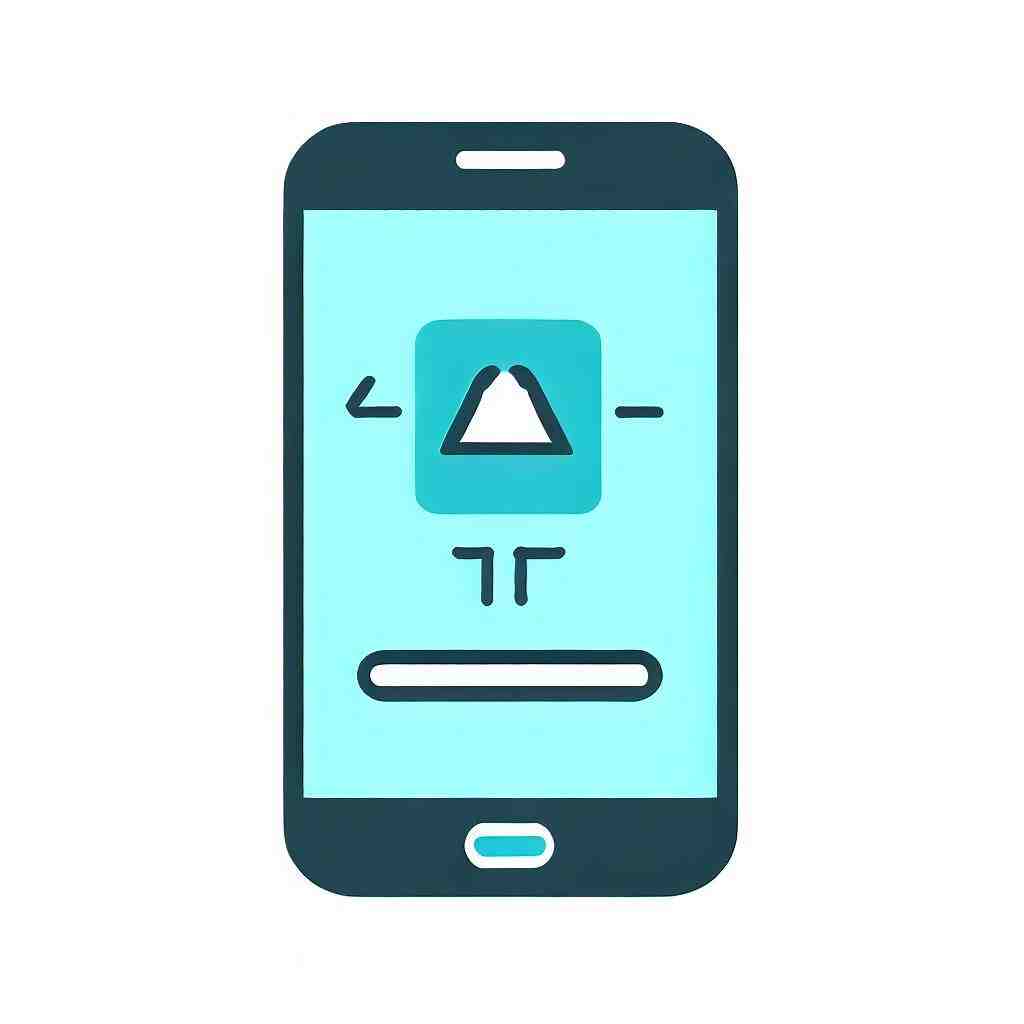
Comment changer la sonnerie de réveil sur votre Samsung Galaxy S8 Plus
Vous utilisez la fonction d’alarme sur votre smartphone ? Vous préférez être réveillé par une chanson de votre choix plutôt que par des sons par défaut que vous trouvez sur l’appareil ?
Heureusement, vous pouvez régler la sonnerie de l’alarme sur votre téléphone et la modifier comme vous le souhaitez.
Ci-après, nous vous expliquons comment faire pour changer la sonnerie de réveil sur Samsung Galaxy S8 Plus.
Définir l’alarme via les paramètres
Une possibilité pour changer la sonnerie est de configurer les paramètres :

- Accédez au menu sur votre smartphone.
Puis cliquez sur « Horloge ».
- Cliquez sur « Créer une alarme ». Vous pouvez maintenant régler l’heure de réveil.
- Sous « Type d’alarme », vous pouvez choisir entre « Vibration » et « Mélodie ». Choisissez « Mélodie ».
- En cliquant sur « Tonalité d’alarme » vous pouvez sélectionner une sonnerie.
Avez-vous déjà de la musique sur votre Samsung Galaxy S8 Plus ? Vous pouvez donc appuyer sur « Ajouter » et choisir une chanson pour la fonction d’alarme.
Après tout, confirmez avec « Ok » et « Enregistrer ».
Définir l’alarme avec une application
Nous vous recommandons d’utiliser une application pour définir un signal de réveil. Une telle application est par exemple ApowerManager.
Vous pouvez trouver cette application ici sur Google Play et sur le navigateur Web.

- Lancez d’abord le logiciel et connectez votre smartphone à votre ordinateur via un câble USB.
- Votre téléphone est reconnu par l’ordinateur lui-même.
Ensuite cliquez sur l’onglet « Musique » situé dans la barre de sélection.
- Vous verrez maintenant tous les fichiers de musique qui se trouvent sur votre Samsung Galaxy S8 Plus.
Cliquez sur une chanson de votre choix pour la sélectionner.
- Cliquez ensuite sur « Définir la sonnerie » et puis sur « Alarme ».
Si vous n’avez pas encore de fichiers musicaux sur votre Samsung Galaxy S8 Plus, vous pouvez les transférer de votre ordinateur vers votre smartphone pour pouvoir les utiliser ultérieurement comme sonnerie de réveil, d’appel ou de notification. Pour savoir exactement comment cela fonctionne, reportez-vous au chapitre « Comment transférer de la musique vers Samsung Galaxy S8 Plus ».
Nous espérons vous avoir aidé à changer la sonnerie de réveil sur votre Samsung Galaxy S8 Plus.
Comment modifier la sonnerie de l’Horloge ?
– Ouvrez l’application Horloge .
– Appuyez sur Heure du coucher.
– Dans « Sons pour s’endormir », appuyez sur le son actuellement défini ou sur Sélectionner un autre son.
– Sélectionnez l’application à utiliser et le son que vous souhaitez.
Comment changer la sonnerie du réveil de son téléphone ?
– Lancez l’application Horloge sur votre téléphone et tapotez sur Alarme en bas.
– Tapotez sur l’alarme pour laquelle vous souhaitez changer le son.
– Tapotez sur le nom actuel, sélectionnez le nouveau son parmi ceux disponibles.
Comment mettre un réveil sur Samsung S8 ?
– À partir de l’écran d’accueil, touchez Applications .
– Touchez Horloge .
– Touchez l’onglet Alarme, si nécessaire.
– Modifiez les paramètres suivants : …
– Touchez OPTIONS pour accéder à d’autres paramètres : …
– Touchez ENREGISTRER pour créer l’alarme de réveil.
Comment personnaliser sa sonnerie de réveil sur Samsung ?
Choisissez quelle sonnerie modifier et sélectionnez la nouvelle alarme parmi celles proposées.
Sur un téléphone Samsung, la rubrique s’appelle Sons et vibrations.
Cliquez ensuite sur Sonnerie, choisissez la carte SIM sur laquelle vous voulez opérer vos changements, et sélectionnez la mélodie qui vous plaît le plus.
Comment mettre une musique en réveil
8 questions annexes
Pourquoi mon alarme Samsung ne fonctionne plus ?
Essayez de vider le cache et les données de l’application horloge ça pourrais régler votre problème.
Pour se faire restez appuyé sur l’icône de l’application horloge ça va afficher un ! Cliquez sur le ! Et de la chercher stockage puis dans stockage videz le cache puis les données et forcez l’arrêt !Jan 31, 2022
Comment se faire réveiller le matin ?
– Dormez suffisamment.
– Couchez-vous du bon pied.
– Choisissez une belle sonnerie pour votre réveil.
– Fixez-vous une heure de lever quotidienne.
– Laissez entrer un peu de lumière.
– Privilégiez un bon petit-déjeuner.
– Préparez vos affaires la veille.
Comment mettre l’alarme sur Samsung S8 ?
– Sur votre téléphone, ouvrez l’application Horloge .
– En bas de l’écran, appuyez sur Alarme.
– Sélectionnez une alarme.
Pour ajouter une alarme, appuyez sur Ajouter .
– Réglez l’heure de l’alarme.
– Appuyez sur OK.
Comment mettre un réveil personnalisé sur Android ?
– Balayez l’écran de bas en haut, puis appuyez sur Alarmes .
– Appuyez sur Régler une alarme.
– Choisissez l’heure de déclenchement de l’alarme, puis appuyez sur Définir.
– Personnalisez votre alarme pour : la répéter ; modifier sa sonnerie ; …
– Lorsque vous avez terminé, appuyez sur OK.
Quels sont les symptômes d’une fatigue mentale ?
– manque de patience, forte irritabilité
– troubles du sommeil.
– difficultés de concentration.
– indifférence aux joies simples.
– surexcitation pouvant basculer vers un état dépressif.
– crise d’épuisement : burn-out.
Pourquoi je manque d’énergie le matin ?
Ce sentiment de non-repos peut être dû au stress, au surmenage au travail, à des activités de loisirs trop intenses ou même, à une alimentation déséquilibrée ou insuffisante.
Pour savoir d’où vient cette fatigue, il est nécessaire d’analyser les changements qui ont pu se produire récemment dans votre vie.
Comment faire pour avoir de l’énergie le matin ?
– Levez-vous à la même heure la semaine et les week-ends.
– Dormez suffisamment.
– Oubliez le bouton « snooze » de votre réveil.
– Étirez-vous.
– Si vous vous réveillez plus tôt, levez-vous.
– Buvez.
– Ouvrez la fenêtre.
– Prenez un petit-déjeuner équilibré
Où se trouve l’alarme sur le téléphone Samsung ?
Balayez l’écran vers le haut pour accéder aux applications.
Allez sur Horloge.
Sélectionner l’icône + pour créer une alarme.
Vous pouvez également consulter nos autres articles :
- Comment changer la police sur Samsung Galaxy S8 Plus
- Comment enlever la tonalité sur Samsung Galaxy S8 Plus
- Comment sauvegarder des SMS sur Samsung Galaxy S8 Plus
